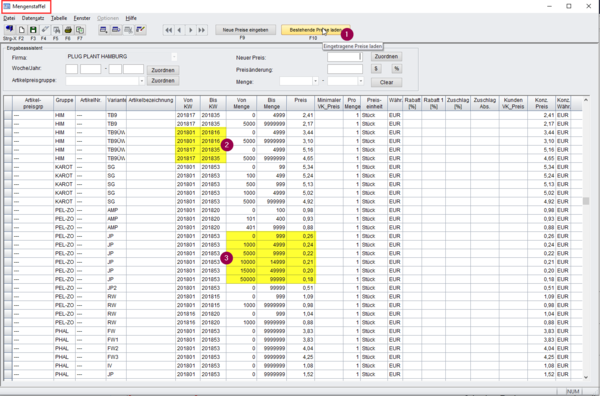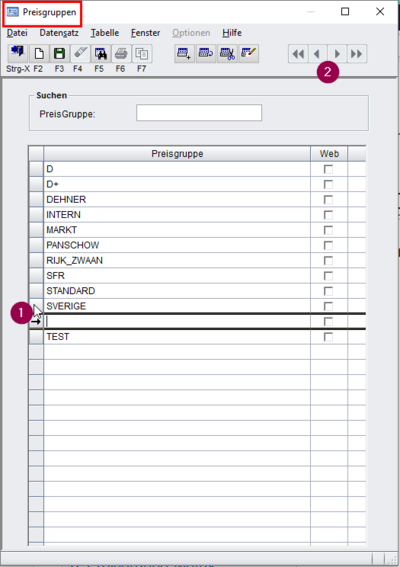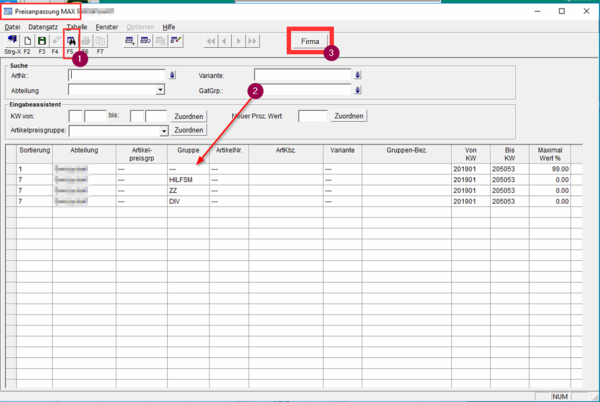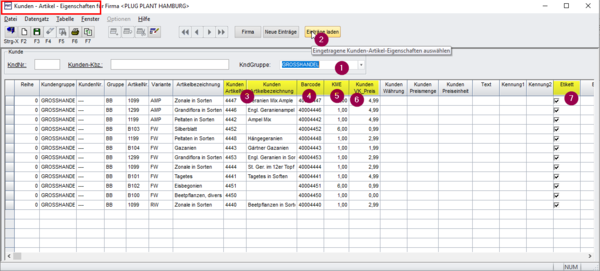Stammdaten-Verkaufspreise: Unterschied zwischen den Versionen
(→Werbung) |
(→Preisgruppen) |
||
| Zeile 40: | Zeile 40: | ||
Im Fenster '''Preisgruppen''' werden diese als Tabelle geführt. Diese können wie in diesem Beispiel nach Kundenstruktur geführt werden. | Im Fenster '''Preisgruppen''' werden diese als Tabelle geführt. Diese können wie in diesem Beispiel nach Kundenstruktur geführt werden. | ||
| − | Alternativ kann eine Liste mit den [[Stammdaten-Verkaufspreise#Firmengrundpreise|Firmengrundpreisen]] benannt werden. Dann müssen zusätzlich in der [[Stammdaten-Verkaufspreise#Preisanpassung_Max|Preisanpassung Max]] allgemeine Ausnahmen (Transport, Arbeit, Transportmittel) festgelegt, diese zu den bestehenden Kunden [[PAT_Data_Import_Export|zugefügt]] und in den [[Stammdaten-Verkaufspreise#Kundenpreise|Kundenpreisen]] für jeden Kunden individuelle Preise eingetragen werden. | + | Alternativ kann eine Liste mit den [[Stammdaten-Verkaufspreise#Firmengrundpreise|Firmengrundpreisen]] benannt werden. Dann müssen zusätzlich in der [[Stammdaten-Verkaufspreise#Preisanpassung_Max|Preisanpassung Max]] allgemeine Ausnahmen (Transport, Arbeit, [[Allgemeines#Transportmittel|Transportmittel]]) festgelegt, diese zu den bestehenden Kunden [[PAT_Data_Import_Export|zugefügt]] und in den [[Stammdaten-Verkaufspreise#Kundenpreise|Kundenpreisen]] für jeden Kunden individuelle Preise eingetragen werden. |
Eine neue Preisgruppe wird wie gewohnt mit Doppelklick auf den Zeilenkopf in eine neue Zeile eingetragen <span style=color:red;">(1)</span>. | Eine neue Preisgruppe wird wie gewohnt mit Doppelklick auf den Zeilenkopf in eine neue Zeile eingetragen <span style=color:red;">(1)</span>. | ||
Version vom 22. Januar 2019, 16:58 Uhr
Bevor es in die Details der Preise geht, sind hier zunächst allgemeine Artikel zu Preisen aufgeführt:
- Preisarten
- Preise anlegen und ändern Allgemein gültiges für alle Preis-Masken
- Preis-Hirarchie
- Preisstruktur - Preisfindung
Inhaltsverzeichnis
1 Mengenstaffel
In der Mengenstaffel können für ganze Artikelgruppen oder einzelne Varianten unterschiedliche Mengenstaffelungen eingetragen werden.
Über >>Bestehende Preise laden<< (1) werden bereits eingetragene Artikel mit ihren Staffelungen aufgelistet.
In diesem Beispiel sind sowohl Artikel mit unterschiedlichem Zeitraum und Mengenstaffelung (2) als auch große Staffelungen, die über das gesamte Jahr gültig sind (3), aufgeführt.
Über den Eingabeassistenten können für markierte Zeilen Änderungen vorgenommen werden.
2 Firmengrundpreise
In Preise anlegen und ändern sind die grundlegenden Funktionen dieses Fensters erläutert.
3 Kundenpreise
In diesem Fenster werden die angelegten Preisgruppen bearbeitet und zugeordnet. Dafür gibt es zwei Möglichkeiten:
- Die Kunden werden nach Ihrer Geschäftsstruktur in Privatverkauf, Marktbeschicker, Großhandel, Ketten etc. getrennt.
- Jede dieser Preislisten muss jährlich gepflegt werden.
- Einzelne Artikel können nur für spezielle Kundenbereiche zugewiesen oder von diesen ausgenommen werden
- Es gibt eine Standard-Preisliste und den Kunden wird über die Preisanpassung ein individueller Rabatt eingeräumt.
- Diese Liste ist sehr umfangreich. Eine Bearbeitung sollte über eine vorherige Gattungsgruppen-Auswahl erfolgen.
Im Kundenstamm wird den Kunden eine Kunden-Preisliste zugewiesen.
4 Preisgruppen
Im Fenster Preisgruppen werden diese als Tabelle geführt. Diese können wie in diesem Beispiel nach Kundenstruktur geführt werden.
Alternativ kann eine Liste mit den Firmengrundpreisen benannt werden. Dann müssen zusätzlich in der Preisanpassung Max allgemeine Ausnahmen (Transport, Arbeit, Transportmittel) festgelegt, diese zu den bestehenden Kunden zugefügt und in den Kundenpreisen für jeden Kunden individuelle Preise eingetragen werden.
Eine neue Preisgruppe wird wie gewohnt mit Doppelklick auf den Zeilenkopf in eine neue Zeile eingetragen (1).
Ist mehr als eine Seite dieser Liste gefüllt, kann über die Pfeiltasten (2) die nächste aufgerufen werden.
5 Preisgruppe-Matrix
Ist eine Preisgruppe nicht in einem Kundenstamm als PG 1 oder PG 2 hinterlegt, soll aber dennoch in bestimmten Fällen gelten, kann diese Preisgruppe in der Preisgruppe-Matrix definiert werden. PAT zieht für alle Artikel, für die nicht im Kundenstamm ein Preis definiert ist, als nächsten Schritt die in der Preisgruppen-Matrix hinterlegten Preise zu.
Achtung: ist auch hier kein Preis hinterlegt, kommt die Meldung "Kein Preis vorhanden!"
So ist es möglich, z.B. Betriebsmittel (extra PSM-Einsatz, Traktorenstunden etc.) aus einer eigenen Preisliste zu berechnen. Diese kann über den Eingabeassistenten zugeordnet (1) werden.
6 Preisanpassung
In Preisanpassung öffnet ein Fenster, das nach dem Datenaufruf mit F5 die für alle Kunden geltenden Rabatte und die in der Preisanpassung Max erstellten Ausnahmen auflistet.
Im grünen Rahmen sind Suchkriterien - insbesondere für Kunde (1) und Gattungsgruppe (2) - auswählbar.
Der blaue Rahmen zeigt einen Eingabeassistenten, in dem der Zeitraum und der Rabattsatz (3) angepasst und geändert werden können.
Tipp: im Kundenstamm öffnet - nach Eingabe einer Kundennummer - mit dem Button >>Preisanpassung<< das gleiche Fenster, in dem diese Änderungen individuell für einen Kunden vorgenommen oder neu angelegt werden können.
7 Preisanpassung Max
In der Preisanpassung Max können - wie in diesem Beispiel - Ausnahmen für Arbeit, Transport und -Hilfsmittel definiert werden, wenn mit unterschiedlichen Rabatten auf eine gültige Kundenliste gearbeitet wird.
Zunächst werden die vorhandenen Einträge mit F5 geladen (1).
Dann gibt man die Gattungsgruppe vor (2).
Die Rabatte für die Artikel werden individuell für jeden Kunden in der Preisanpassung festgelegt.
Der Eintrag muss für alle Firmen (3) vorgenommen werden.
Achtung: für Arbeiten mit Kundenpreisen ist eine Übertragung dieser Daten für alle Kunden per Stammdaten-Im- und Export erforderlich. Sprechen Sie gerne hierfür Ihren PAT-Support an.
Alternativ können für einzelne Sorten - Neuheiten - geringe Maximalrabatte für einen bestimmten Zeitraum festgeschrieben werden.
8 Listungen
9 Rückgabe
10 Rabattkonditionen
11 Reservierung
12 Bonusabrechnung
13 Werbung
In Werbung werden definierte Artikel zu einem vorgegebenen Zeitraum für eine Werbeaktion eingerichtet.
14 Preisabweichung
15 Kundenartikel Eigenschaften
Das Fenster Kunden-Artikel-Eigenschaften korrespondiert eng mit Listungen; gibt man die gleichen Suchkriterien (1 + 2) zum Laden der Artikeldaten vor, können die Artikel mit ihren Eigenschaften bearbeitet werden, die dort im grünen Rahmen stehen.
Unter (3) stehen die kundeneigene Artikel-Nr. und seine -bezeichnung.
Mit KME (5) ist die Kunden-Mengeneinheit gemeint.
Der "Kunden-VK-Preis" (6) soll allgemein ebenso wie ein Barcode (4) auf dem speziellen Kundenetikett (7) aufgedruckt sein.